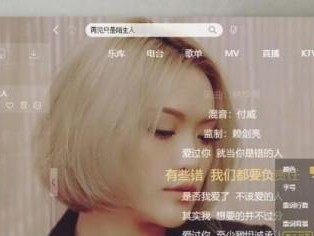在使用Win7系统的过程中,有时会遇到本地连接突然消失的情况,导致无法上网或网络连接不稳定。本文将介绍如何恢复Win7系统中消失的本地连接,帮助用户解决网络连接问题。
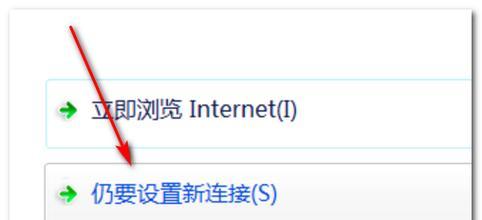
检查网络适配器驱动程序是否正常安装
打开设备管理器,展开“网络适配器”选项,查看是否有感叹号或问号标记。如果有,表示该适配器驱动程序没有正常安装,需要重新安装或更新驱动程序。
通过命令行工具重置网络设置
打开命令提示符窗口(以管理员身份运行),输入命令“netshwinsockreset”,然后按回车键执行。待命令执行完毕后,重新启动电脑,检查本地连接是否恢复。
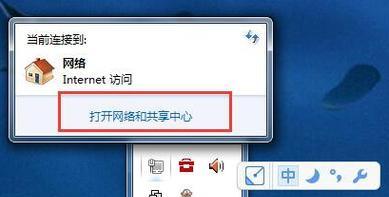
检查网络适配器是否被禁用
打开“控制面板”,点击“网络和共享中心”,选择左侧的“更改适配器设置”。在列表中找到本地连接,如果被禁用则右键点击选择“启用”。
修复网络连接问题
打开“控制面板”,点击“网络和共享中心”,选择左侧的“故障排除”。系统将自动检测并修复可能影响网络连接的问题,等待修复完成后检查本地连接是否恢复。
检查网络服务是否启动
按下Win+R键打开运行窗口,输入“services.msc”并回车。在服务列表中查找以下服务:DHCPClient、NetworkLocationAwareness、NetworkStoreInterfaceService。确保这些服务的状态为“正在运行”。
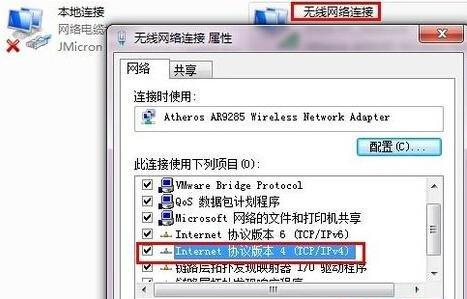
重置TCP/IP协议栈
打开命令提示符窗口(以管理员身份运行),输入命令“netshintipreset”,然后按回车键执行。待命令执行完毕后,重新启动电脑,检查本地连接是否恢复。
安装最新的网络驱动程序
访问电脑制造商或网络适配器制造商的官方网站,下载最新版本的网络驱动程序,并进行安装。更新驱动程序有可能解决本地连接消失的问题。
使用系统还原功能恢复网络设置
打开“控制面板”,点击“系统和安全”,选择左侧的“系统”。在系统窗口中选择“系统保护”,点击“系统还原”,选择一个恢复点进行恢复操作。
排除其他软件冲突
某些防火墙、杀毒软件等安全软件可能会导致网络连接问题,可以暂时关闭这些软件并重新启动电脑,检查本地连接是否恢复。
清除DNS缓存
打开命令提示符窗口(以管理员身份运行),输入命令“ipconfig/flushdns”,然后按回车键执行。待命令执行完毕后,重新启动电脑,检查本地连接是否恢复。
检查硬件连接
确保网线插口与电脑连接正常,排除硬件连接故障导致本地连接不见的可能性。
更新操作系统补丁
打开“控制面板”,点击“WindowsUpdate”,进行系统更新并安装最新的补丁程序。有时候操作系统的更新可以修复网络连接问题。
重建网络连接
打开“控制面板”,点击“网络和共享中心”,选择左侧的“设置新的连接或网络”。按照向导提示重新创建本地连接,以重建网络连接设置。
重装网络适配器驱动程序
打开设备管理器,找到网络适配器,在右键菜单中选择“卸载设备”。然后重新启动电脑,系统将自动重新安装适配器驱动程序。
寻求专业技术支持
如果以上方法都无法解决问题,建议寻求专业技术支持,联系电脑品牌厂商或网络服务提供商,寻求更进一步的帮助和解决方案。
本文介绍了解决Win7系统中本地连接消失问题的多种方法,用户可以根据具体情况逐个尝试,并根据实际需求选择适合自己的解决方案。在解决问题时应注意保护自己的电脑安全,避免下载不明软件或暴露个人信息。